【Slack】チャンネルにTwitterのツイートを送信する方法
SlackをTwitterと連携させ、チャンネルにツイートを送信する方法をまとめた。
手順
App Directoryにアクセスする
下記のページにアクセスする。
Twitterを追加する
「Slackに追加」ボタンを押す。
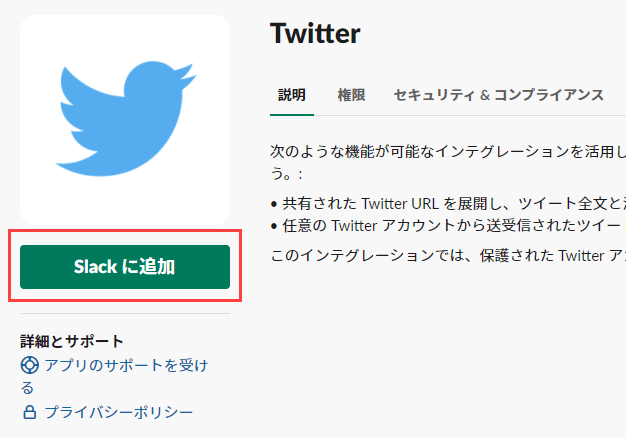
「Twitterインテグレーションの追加」ボタンを押す。
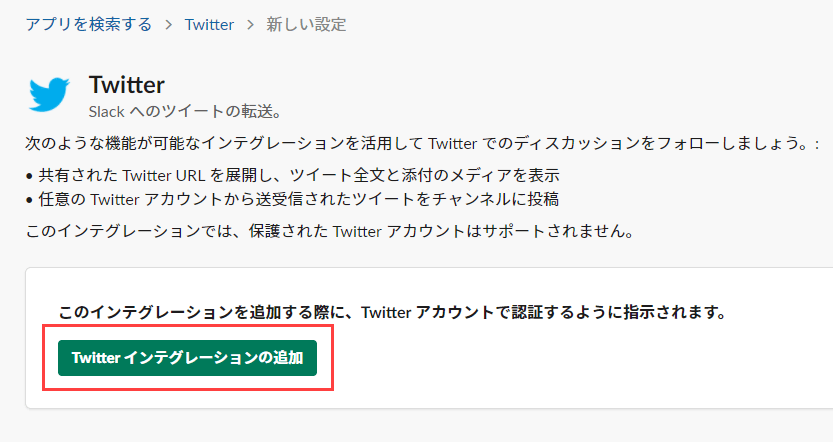
「連携アプリを認証」ボタンを押す。
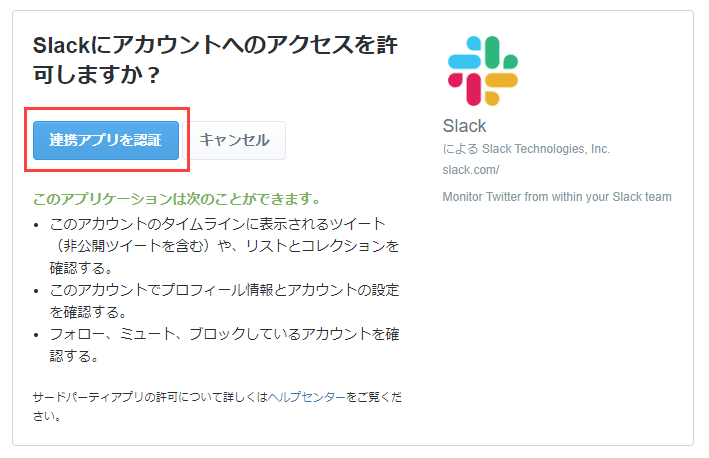
これでSlackにTwitterが追加される。
対象を設定する
Twitterアカウントを選択する
認証後に表示されたページの「Slackへの自動投稿ツイート」の項目で、チャンネルに流したいTwitterアカウント( ユーザ名 )と表示するツイートを選択する。
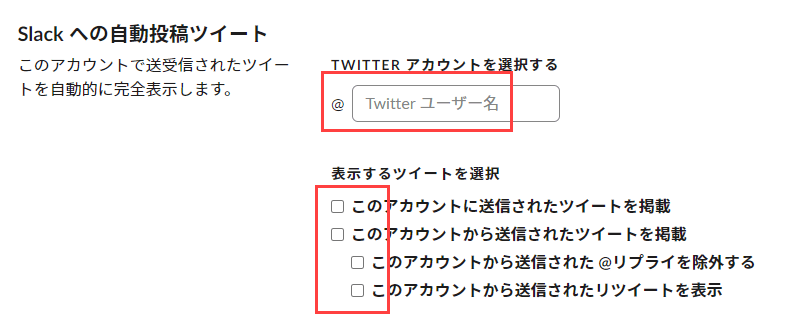
Slackのチャンネルを選択する
「チャンネルへの投稿」の項目で、ツイートを流したいチャンネルを選択する。
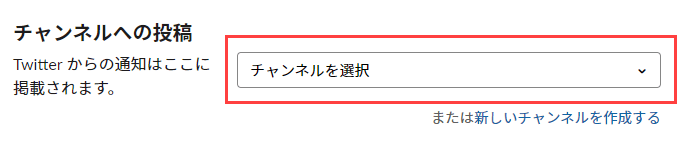
設定を保存する
画面下部の「設定を保存する」ボタンを押す。
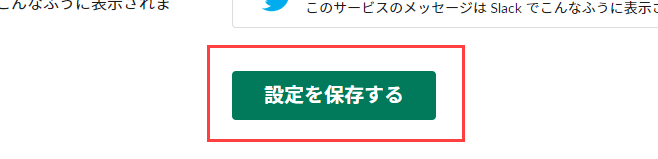
これでSlackのチャンネルに、選択したTwitterアカウントのツイートを送信できる。